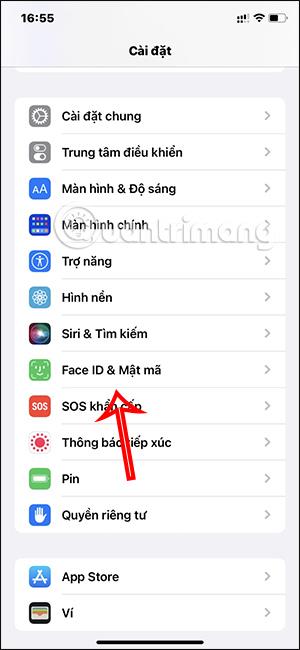Při používání elektronických peněženek, jako je Apple Pay, jsou bezpečnostní problémy vždy problémem. I když je zabezpečena pomocí Face ID nebo Touch ID, někdy vás Apple Pay omylem naskenuje špatně, což vám způsobí nespravedlivě odečtené peníze. Pokud ano, můžete pro svou elektronickou peněženku Apple Pay deaktivovat zabezpečení Face ID. Níže uvedený článek vás provede ochranou vaší peněženky Apple Pay před neoprávněným odečtením peněz.
Pokyny k ochraně vaší peněženky Apple Pay, abyste se vyhnuli nespravedlivým srážkám
Krok 1:
V rozhraní v telefonu klikneme na Nastavení a poté na Face ID & Passcode pro změnu nastavení pro používání Face ID v telefonu jako bezpečnostní metody.

Krok 2:
Přepněte na nové rozhraní. Zde deaktivujete Wallet & Apple Pay pro Face ID, abyste již nepoužívali ověřování obličeje při používání Apple Pay.

Krok 3:
V tomto okamžiku se systém zeptá, zda jste si jisti, že chcete vypnout metodu ověření Face ID pro váš účet Apple Pay Klepnutím na Pokračovat potvrďte vypnutí této metody pro Apple Pay.

Krok 4:
Přejděte dolů do sekce Povolit přístup při uzamčení, všechny tyto aktivace vypneme a je to.


Používání naší Apple Pay peněženky tak bude bezpečnější a omezí možnost omylu odečíst peníze.